帶寬是十分寶貴的資源,在平時下載的過程中,我們完全可以從細節處入手,在下載前做好關工作,減少不必要的下載,則會大大減少帶寬和時間浪費,讓我們最快地得到想要的資源,進而全面提升下載效率。
一、用好批量選擇性下載功能
快速下載資源的方法是在網頁中右擊,選擇“使用迅雷下載全部鏈接”命令來調用迅雷的批量下載功能,不過要特別注意的是,迅雷5.9較先前的版本,其批量下載功能有了很大的增強,可以更好地“選擇性下載資源”(如圖1):1.我們不僅可以在上方選擇“文件類型過濾”,然后在“全部”、“圖片”、“音頻 ”和“視頻”中選擇同一類型文件;2.也可以單擊下方的文件類型前的復選框,用來選擇欲批量下載的文件;3.還可以在“通過關鍵字過濾”后面輸入相應的關鍵字來過濾欲下載的文件,比如選擇只從mp3.server.com上來的文件;4.我們甚至還可以像在Windows的“資源管理器”中選擇文件一樣,配合Ctrl或Shift鍵來在“選擇下載的文件”下方批量選擇相應的文件;5.最后還可以單擊下方的“全選”、“反選”或“選中高亮”按鈕來配合選擇。

圖1 用好“選擇性下載”功能
小提示:如果發現菜單不見了,在確認已經正確安裝迅雷后,在迅雷5.9中選擇“工具”→“配置”命令,再單擊左側的“監視設置”標簽,然后在右側選中“監視瀏覽器”復選框,再在其下選中相應的瀏覽器,然后單擊“修復瀏覽器關聯”按鈕修復關聯即可。
二、有選擇性下載BT資源
當我們用迅雷來下載BT資源時,會彈出一個窗口來讓我們選擇欲下載資源,這時我們可以取消掉無關的文件(如圖2),這樣也會大大加速下載。
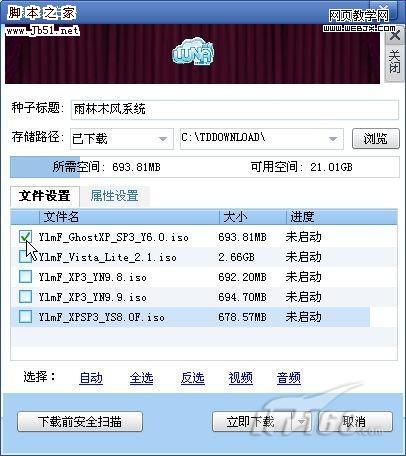
圖2 注意取消BT資源中不必要資源
三、有選擇性下載電騾資源
當我們在迅雷狗狗上搜索電騾資源時,如果其中有多個資源,則可以取消掉不必要資源前的選擇,再單擊“下載選中”按鈕來下載(如圖3)。
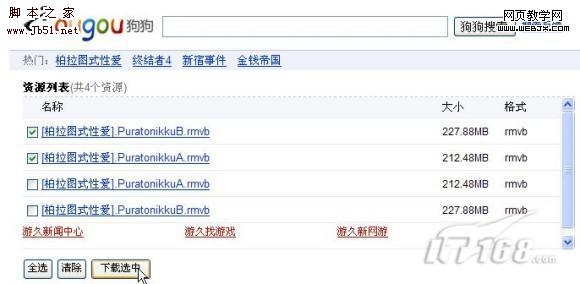
圖3 注意取消電騾資源中不必要資源
四、有選擇性下載音樂專輯和合集內容
我們在迅雷狗狗上搜索音樂時,如果它屬于某個專輯,就會單獨在“相關專輯”欄中列出,單擊后會打開相應的窗口,我們可以只選擇自己想要的下載,而沒有必要單擊下方的“全選”按鈕(如圖4)。同樣,我們在搜索雷友的合集內容時,也沒有單擊“全部選中”按鈕,而可以有選擇性地只下載需要的資源(如圖 5)。
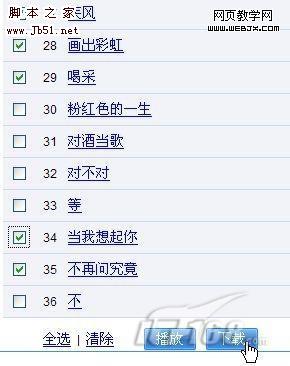
圖4 注意音樂專輯的選擇功能
新聞熱點
疑難解答